[2023 Vergleich] AnyViewer VS RemotePC: Was ist besser?
Dieser Beitrag enthält Bewertungen und Vergleiche für AnyViewer vs RemotePC, die für Sie hilfreich sind, um mehr über Remote-Desktop-Software zu erfahren. Lesen Sie weiter, wenn Sie die beste Remote-Desktop-Lösung für Windows auswählen möchten.
AnyViewer vs RemotePC
Fernzugriffssoftware ist für viele Unternehmen und Einzelpersonen unerlässlich, die Computer aus verschiedenen Orten remote zugreifen müssen. Es gibt zahlreiche Softwareangebote mit dieser Art von Fähigkeit, aber es dauert seine Zeit, eine schnelle, sichere, vertrauenswürdige und erschwingliche Lösung zu finden.
In diesem Beitrag vergleichen wir AnyViewer vs RemotePC, um Ihnen bei der Auswahl der besten verfügbaren Remote-Desktop-Software zu helfen. Wir werden die Kompatibilität, Sicherheit, Funktionen, Benutzerfreundlichkeit, Unterstützung und Preise betrachten.
Kompatibilität
Hier ist ein Vergleich der von AnyViewer und RemotePC unterstützten Systeme.
| Betriebssystem | AnyViewer |
RemotePC |
|
Windows |
✔️ | ✔️ |
|
Windows Server |
✔️ | ✔️ |
|
macOS |
❌ | ✔️ |
|
Linux |
❌ | ✔️ |
|
Raspberry PI |
❌ |
✔️ |
|
FreeBSD |
❌ | ❌ |
|
ChromeOS |
❌ | ✔️ |
|
Fire OS |
❌ | ✔️ |
|
Android |
✔️ | ✔️ |
|
iOS |
✔️ |
✔️ |
Sicherheit
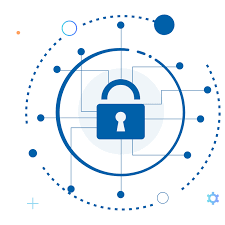
AnyViewer
AnyViewer verwendet militärische TLS 1.2-Standardprotokolltechnologie, die alle Verbindungen vor unbefugtem Zugriff schützt. Sie nutzen RSA 2048 asymmetrische Schlüsselaustauschverschlüsselung, um jede Verbindung zu verifizieren. Darüber hinaus bietet AnyViewer 256-Bit AES-Transportverschlüsselung, um den Datenstrom perfekt zu verschlüsseln.
RemotePC
Ist RemotePC sicher? RemotePC bietet zahlreiche Sicherheitsebenen, darunter branchenübliche TLS v1. 2- und AES-256-Bit-Verschlüsselung, persönlich definierte Benutzerschlüssel, Zwei-Faktor-Authentifizierung, vertrauenswürdige Geräte und die Möglichkeit, den Hostbildschirm zu verdunkeln, sodass niemand sehen kann, was Sie auf einem remote zugänglichen Computer tun.
Benutzeroberfläche und Benutzerfreundlichkeit
Sowohl AnyViewer als auch RemotePC verfügen über intuitive Benutzeroberflächen. Die Funktion für den Remotezugriff ist leicht zu finden. Wir zeigen Ihnen, wie Sie den unbeaufsichtigten Zugriff auf AnyViewer und RemotePC durchführen können. Sie können also die Methode wählen, die Ihnen besser passt.
►So führen Sie den unbeaufsichtigten Zugriff bei AnyViewer durch
Schritt 1. Klicken Sie auf dem Host-Server auf Registrieren, um ein neues Konto zu erstellen, und melden Sie sich dann an.
Schritt 2. Melden Sie sich auf dem Client-Computer mit denselben Anmeldeinformationen wie auf dem Host an. Ihr Gerät wird dem Konto automatisch zugeordnet, bei dem Sie sich angemeldet haben.
Schritt 3. Gehen Sie zur Geräteoberfläche, und Sie sehen die Liste der zugeordneten Geräte. Klicken Sie auf die Maschine, zu der Sie eine Verbindung herstellen möchten, und klicken Sie auf Ein-Klick-Kontrolle.
Sie können den Computer jetzt aus der Ferne verwenden, als wären Sie direkt davor. Die obere Symbolleiste enthält viele wertvolle Optionen. Sie können beispielsweise Dateien übertragen, mit Ihrem Partner chatten, die Hintergrundbilder ausblenden, die Bildschirmauflösung ändern usw.
Laden Sie AnyViewer auf Ihren Computer herunter und sehen Sie, wie einfach es zu bedienen ist.
- ★Tipps: Darüber hinaus bietet AnyViewer budgetfreundliche Abonnements für den kommerziellen Gebrauch an. Sie können den Professional- oder Enterprise-Plan abonnieren, um mehr Rechte zu erhalten!
- Richten Sie bis zu 100 zugeordnete Geräte für die Steuerung mit einem Klick ein.
- Erstellen Sie mehr gleichzeitige Sitzungen.
- Der Zugriff im Privatmodus ermöglicht das Abdunkeln des physischen Bildschirms und das Deaktivieren der physischen Tastatur des Remote-Geräts.
- Genießen Sie hohe Bildqualität.
►So führen Sie den unbeaufsichtigten Zugriff bei RemotePC durch
Schritt 1. Laden Sie RemotePC auf Ihren Computern herunter und installieren Sie die Software.
Schritt 2. Öffnen Sie die Software und klicken Sie auf Jetzt registrieren, um ein RemotePC-Konto zu erstellen.
Schritt 3. Um die Funktionen von RemotePC genießen zu können, müssen Sie eine Lizenz erwerben, da diese nur für eine 7-tägige kostenlose Testversion verfügbar ist. Bitte wählen Sie einen Plan, der Ihren Anforderungen entspricht, geben Sie Ihre Abrechnungs- und Kontoinformationen ein und klicken Sie dann auf Mein Konto erstellen.
Schritt 4. Gehen Sie zurück zu RemotePC und melden Sie sich mit Ihren Anmeldeinformationen an.
Schritt 5. Geben Sie den Namen Ihres Computers und Ihren persönlichen Schlüssel ein, und klicken Sie dann auf Jetzt aktivieren!, um den Remotezugriff zu aktivieren.
Schritt 6. Öffnen Sie RemotePC auf dem lokalen Computer und melden Sie sich bei Ihrem Konto an. Sie können die Liste Ihrer Geräte sehen, den Remote-Computer auswählen, zu dem Sie eine Verbindung herstellen möchten, und auf Verbinden klicken. Geben Sie den persönlichen Schlüssel des Remote-Computers im folgenden Popup-Fenster ein, um eine Remoteverbindung herzustellen.
Beim Zugriff auf RemotePC vs AnyViewer können wir feststellen, dass AnyViewer einfacher einzurichten ist, während RemotePC einfacher zu bedienen ist.
Funktionen
AnyViewer und RemotePC bieten beide mehrere Funktionen, wie folgt.
| Funktionen |
AnyViewer |
RemotePC |
| Unbeaufsichtigter Remotezugriff | ✔️ | ✔️ |
| Dateiübertragung | ✔️ | ✔️ |
|
Remote reboot |
✔️ | ✔️ |
| Gleichzeitige Sitzungen | ✔️ |
✔️ |
|
View multiple monitors |
✔️ | ✔️ |
| Mobiler Zugriff | ✔️ | ✔️ |
|
Chat |
✔️ | ✔️ |
Pläne und Preise
AnyViewer-Preise
AnyViewer bietet einen kostenlosen Plan an, der sowohl für den privaten als auch für den kommerziellen Gebrauch konzipiert ist und zahlreiche Funktionen enthält. Für Unternehmen mit höheren Anforderungen bietet AnyViewer zwei Pläne an, die alle jährlich abgerechnet werden:
- AnyViewer Professional kostet monatlich 3,58 USD für 1 lizenzierten Benutzer mit 10 Anmeldegeräten.
- AnyViewer Enterprise kostet monatlich 16,58 USD für 30 lizenzierte Benutzer mit 100 Anmeldegeräten.
RemotePC-Preise
RemotePC hat fünf Pläne (jährlich abgerechnet): Consumer-ein Computer, Consumer-zwei Computer, SOHO, Team und Enterprise. Überprüfen Sie die unten stehenden detaillierten Informationen.
Fazit
Im Vergleich zwischen AnyViewer und RemotePC erweist sich AnyViewer als eine vielversprechende Wahl, die in ihrer kostenlosen Version deutliche Vorteile bietet. Mit einer verbesserten Gerätezuweisung, gleichzeitigen Remote-Sitzungen und einer höheren Geschwindigkeit bei der Dateiübertragung ist AnyViewer eine empfehlenswerte Option für Anwender, die eine effiziente und funktionsreiche Fernsteuerungssoftware suchen. Seine beeindruckenden Fähigkeiten machen ihn zu einer überzeugenden Wahl für alle, die eine praktikable Remote-Desktop-Software suchen.

